Změna barevných režimů
Stroj je vybaven režimem Automatický výběr barev, který rozezná, zda je originál barevný nebo černobílý, a proto automaticky přepíná mezi režimy Plné barvy a Černá a bílá. V případě potřeby lze kdykoliv také přepínat ručně mezi režimy Plné barvy, Černá a bílá, Jedna barva a Dvě barvy.
DŮLEŽITÉ |
Skenujete-li různě velké originály, aniž byste nastavili režim Různě velké originály nebo aniž byste pro velikost papíru vybrali nestandardní velikost papíru, může se stát, že stroj nedetekuje, zda jde o barevné nebo černobílé originály. |
Auto (Barvy/ČB)
Je-li vybrán režim Auto (Barvy/ČB), stroj automaticky rozpozná, zda je originál barevný nebo černobílý. Barevné originály se okopírují v režimu Plné barvy a černobílé originály se okopírují v režimu Černá a bílá.
Plné barvy
Režim Plné barvy vždy kopíruje v barvách, a to bez ohledu na to, zda je originál barevný nebo černobílý.
Černá a bílá
Režim Černá a bílá kopíruje vždy černobíle, bez ohledu na to, zda je originál barevný nebo černobílý.
Jedna barva
Režim Jedna barva umožňuje zhotovování jednobarevných kopií.
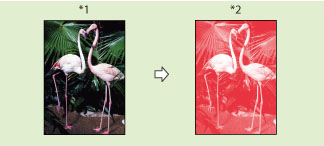
*1 Originál
*2 Kopie
Dvě barvy
Režim Dvě barvy umožňuje zhotovovat dvoubarevné výtisky sestávající ze zvolené barvy a černé.
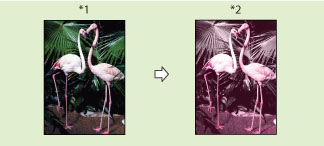
*1 Originál
*2 Kopie
DŮLEŽITÉ |
Když je nastaven režim Auto (Barvy/ČB), černobílé kopie jsou zhotovovány stejnou rychlostí jako barevné kopie. Je-li nastaven režim Auto (Barvy/ČB) a na originálech jsou barevné oblasti, stroj je naskenuje v režimu Plné barvy. Může se však stát, že za níže uvedených podmínek stroj naskenuje barevné originály v režimu Černá a bílá. Zabráníte tomu, nastavíte-li režim barvy na Plné barvy. Obsahují-li originály málo barevných oblastí. Ukládáte-li originály do podavače a barevné části jsou pouze v oblastech originálů, jak je vyznačeno vystínováním na níže uvedených ilustracích. /b_copy_007_02_a_L.jpg) Jsou-li barevné oblasti téměř černé. Je-li sytost barev na originálech nízká. V režimu Jedna barva a v režimu Dvě barvy můžete jako barvu vybrat Červená, Zelená, Modrá, Žlutá, Purpurová nebo Azurová. |
POZNÁMKA |
Je-li volba f [Použít Auto (Barvy/Černá a bílá)] v [Vybrat Nastavení barev pro kopírování] nastavena na Vyp, [Auto (Barvy/ČB)] se nezobrazí. (Viz část "Omezení použití automatického výběru barev.") Je-li volba f [Použít plné barvy] v [Vybrat Nastavení barev pro kopírování] nastavena na Vyp, [Plné barvy] se nezobrazí. (Viz část "Omezení použití režimu Plné barvy.") Pokud černobílý dokument kopírujete v režimu Plné barvy, Jedna barva a Dvě barvy, počítá se jako barevná kopie. |
1.
Stiskněte  → [Kopírovat].
→ [Kopírovat].
 → [Kopírovat].
→ [Kopírovat].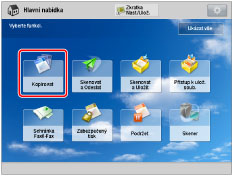
2.
Stiskněte [Vybrat barvu].
/b_copy_007_02_d_C.jpg)
3.
Stiskněte [Auto (Barvy/ČB)], [Plné barvy], [Černá a bílá], [Jedna barva] nebo [Dvě barvy].
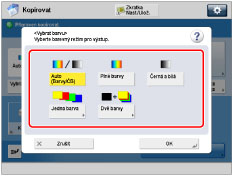
Vyberete-li [Auto (Barvy/ČB)], [Plné barvy] nebo [Černá a bílá]:
Stiskněte [OK].
Vyberete-li [Jedna barva]:
Vyberte požadovanou barvu ([Červená], [Zelená], [Modrá], [Žlutá], [Purpur.] nebo [Azurová]) → stiskněte [OK].
Vyberete-li [Dvě barvy]:
Vyberte barvu, kterou chcete kombinovat s černou ([Červená], [Zelená], [Modrá], [Žlutá], [Purpur.] nebo [Azurová]) → stiskněte [OK].
POZNÁMKA |
Tiskne-li se v barevném režimu po černobílém tisku, může se objevit hlášení s oznámením, že se stroj připravuje na barevný tisk. Vyčkejte prosím chvíli, než hlášení zmizí. Barevný tisk se spustí poté, co hlášení zmizí. Vyberete-li [Odstín sépie] v režimu Barva na jeden dotek, barevný režim se automaticky nastaví na režim Jedna barva. Výchozí nastavení pro všechny funkce kopírování je Auto (Barvy/ČB). Chcete-li používat požadovaný barevný režim jako výchozí nastavení, požadovaný barevný režim můžete uložit v [Změnit výchozí nastavení]. (Viz část "Změna/inicializace výchozích nastavení pro funkci kopírování.") Nastavíte-li režim Plakát a barevný režim je nastaven na Auto (Barvy/ČB), barevný režim se automaticky nastaví na Plné barvy. |